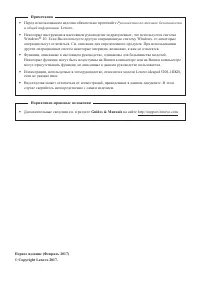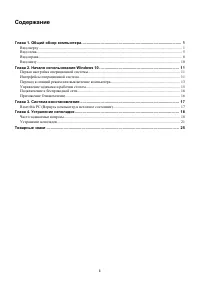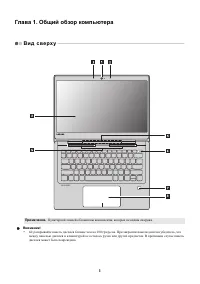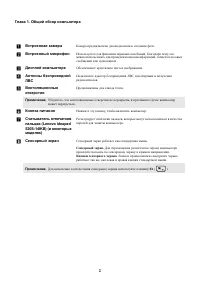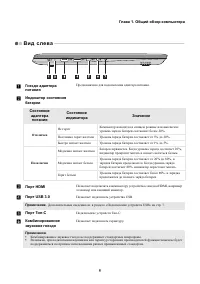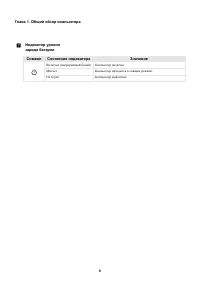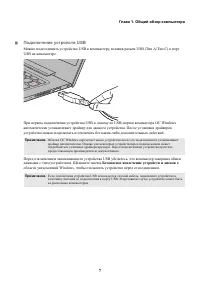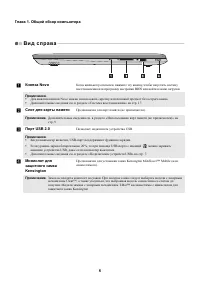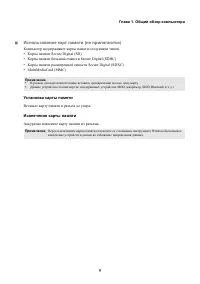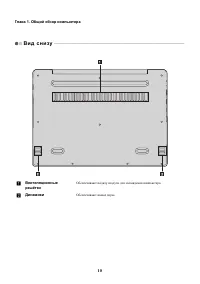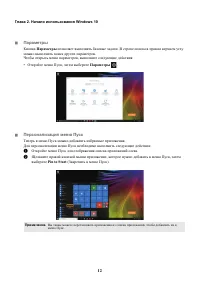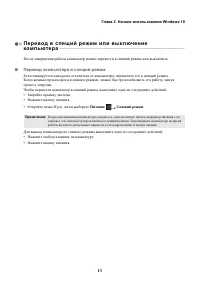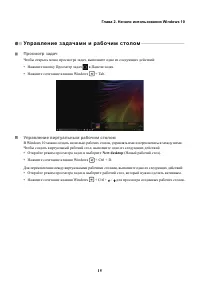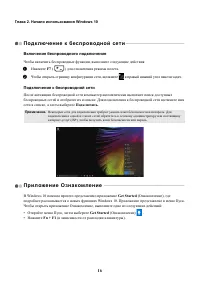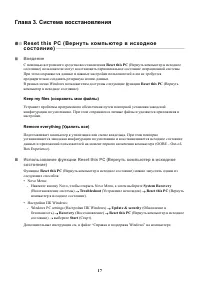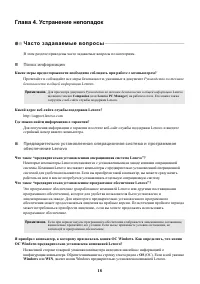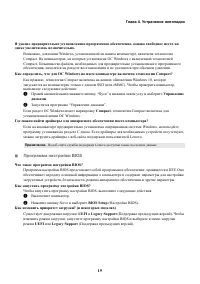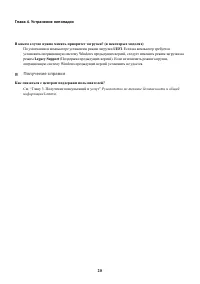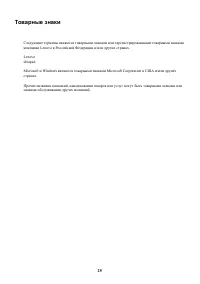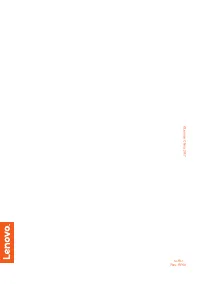Ноутбуки Lenovo IdeaPad 520SE-14IKB - инструкция пользователя по применению, эксплуатации и установке на русском языке. Мы надеемся, она поможет вам решить возникшие у вас вопросы при эксплуатации техники.
Если остались вопросы, задайте их в комментариях после инструкции.
"Загружаем инструкцию", означает, что нужно подождать пока файл загрузится и можно будет его читать онлайн. Некоторые инструкции очень большие и время их появления зависит от вашей скорости интернета.
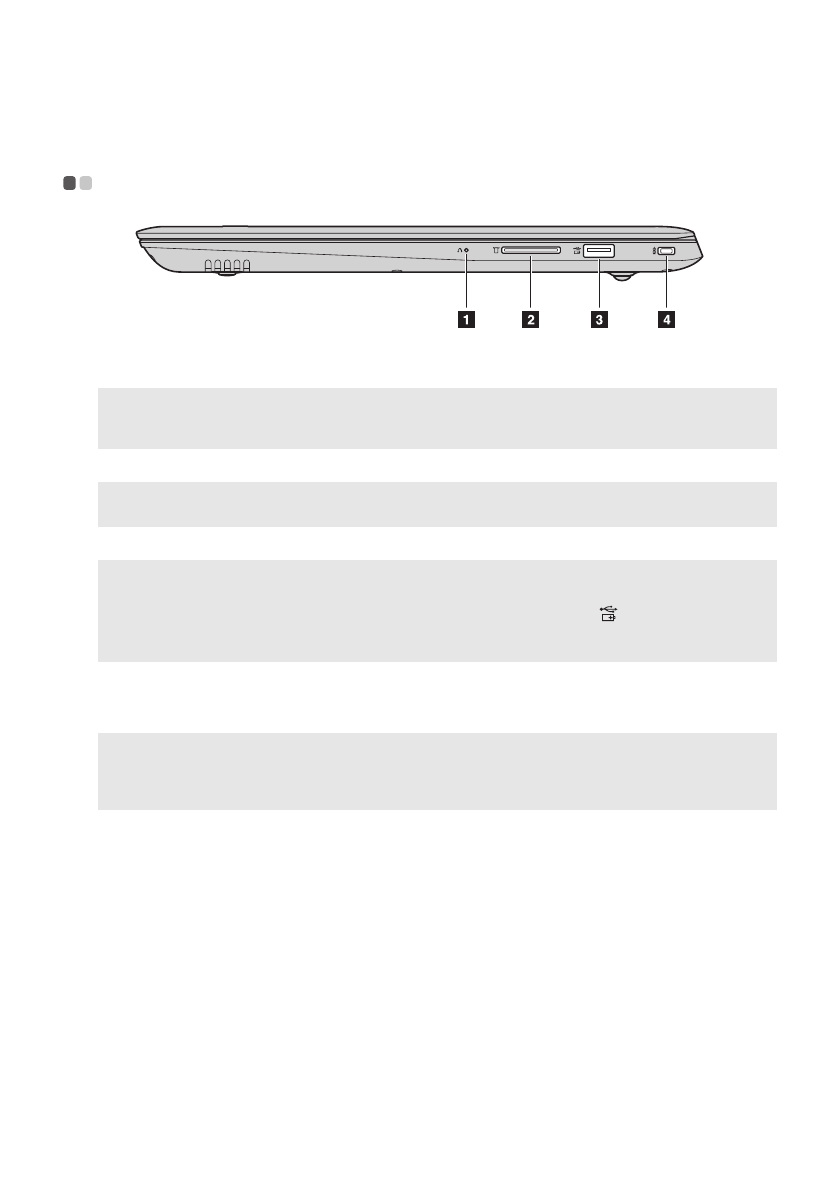
8
Глава 1. Общий обзор компьютера
В и д с п р а ва
- - - - - - - - - - - - - - - - - - - - - - - - - - - - - - - - - - - - - - - - - - - - - - - - - - - - - - - - - - - - - - - - - - - - - - - - - - - - - - - - - - - - - - - - - - - - - - - - - - - - - - - - - - - - - - - - - - -
a
Кнопка Novo
Когда
компьютер
отключен
,
нажмите
эту
кнопку
,
чтобы
запустить
систему
восстановления
или
программу
настройки
BIOS
или
войти
в
меню
загрузки
.
Примечания.
•
Для
нажатия
кнопки
Novo
можно
использовать
скрепку
или
похожий
предмет
без
острого
конца
.
•
b
Слот для карты памяти
Предназначен
для
карт
памяти
(
не
прилагаются
).
Примечание.
c
Порт USB 2.0
Позволяет
подключать
устройства
USB.
Примечания.
•
Когда
компьютер
включен
, USB-
порт
поддерживает
функцию
зарядки
.
•
Если
уровень
заряда
батареи
выше
20%,
то
при
помощи
USB-
порта
с
иконкой
можно
заряжать
внешние
устройства
USB,
даже
если
компьютер
выключен
.
•
d
Минислот для
защитного замка
Kensington
Предназначен
для
установки
замка
Kensington MiniSaver™ Mobile (
или
совместимого
).
Примечание.
Замок
не
входит
в
комплект
поставки
.
При
покупке
замка
следует
выбирать
модели
с
запорным
механизмом
Cleat™,
а
также
убедиться
,
что
выбранная
модель
совместима
со
слотом
до
покупки
.
Модели
замков
с
запорным
механизмом
T-Bar™
несовместимы
с
минислотом
для
защитного
замка
Kensington.
Содержание
- 3 Lenovo; Руководство
- 5 Содержание
- 7 Глава 1. Общий обзор компьютера; В и д с в е рх у
- 9 Использование клавиатуры; Сочетания функциональных клавиш
- 10 Сочетания клавиш
- 11 В и д с ле ва
- 13 Подключение устройств USB
- 14 В и д с п р а ва
- 15 Использование карт памяти (не прилагаются); Установка карты памяти
- 16 В и д с н и зу
- 17 Глава 2. Начало использования Windows 10; П е р ва я н а с т р о й к а о п е р а ц и о н н о й с и с т ем ы
- 18 Персонализация меню Пуск
- 19 П е р е вод в с п я щ и й р еж и м и л и в ы к л юч е н и е; Перевод компьютера в спящий режим
- 20 Выключение компьютера
- 21 Уп р а вле н и е за д ач а м и и р а б оч и м с толом; Просмотр задач; Управление виртуальным рабочим столом
- 22 П од к л юч е н и е к б ес п р о вод н о й с ет и; Включение беспроводного подключения; П р и ложе н и е О з н а ком ле н и е
- 23 Глава 3. Система восстановления; R e s e t t h i s P C ( В е р н у т ь ком п ь ют е р в и сход н о е; Введение
- 24 Глава 4. Устранение неполадок; Ч а с то за д а ва ем ы е во п р ос ы; Поиск информации
- 25 Программа настройки BIOS
- 26 Получение справки
- 27 Ус т р а н е н и е н е п ол а д о к; Проблемы с изображением; Неполадки с паролем BIOS
- 28 Проблемы со спящим режимом
- 29 Проблемы со звуком; Неполадки с жестким диском
- 30 Другие проблемы
- 31 Товарные знаки